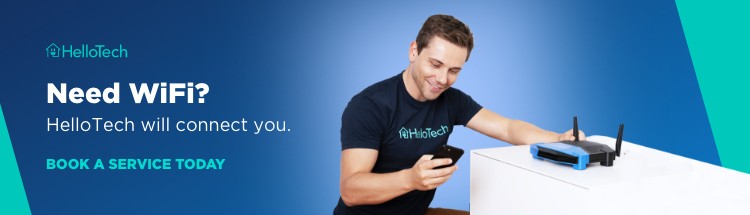Hay varias razones por las que querrías aprender a iniciar sesión en tu router. Quizás quieras cambiar su configuración para poder disfrutar de un WiFi más rápido. O tal vez quieras proteger tu red de ser hackeada cambiando su contraseña o ajustando los detalles de seguridad. No importa el motivo, la siguiente guía te mostrará cómo iniciar sesión en tu router, cómo encontrar la contraseña predeterminada del router y cómo cambiarla.
Cómo iniciar sesión en el router
- Escriba la dirección IP de su router en el campo de dirección de un navegador web y pulse Intro. Si no conoces la dirección IP de tu router, consulta nuestra guía sobre cómo encontrar la dirección IP de tu router.
- Introduzca el nombre de usuario y la contraseña del router cuando se le solicite. Utiliza las credenciales que creaste cuando configuraste el router por primera vez.
- Vaya al menú de configuración de su router.
- Busca la opción Cambiar contraseña o algo similar.
- Introduce la nueva contraseña.
- Guarda la nueva configuración.
Si no creaste un nombre de usuario y una contraseña, aquí tienes cómo encontrar el nombre de usuario y la contraseña por defecto de tu router.
Cómo encontrar la contraseña de tu router
Si no cambiaste la contraseña predeterminada de tu router, puedes encontrar la información de inicio de sesión en el router, en el manual del usuario o buscándola en Internet. Si alguna vez cambiaste la contraseña, puedes restablecer el router y utilizar la contraseña predeterminada.
Puedes encontrar los datos de inicio de sesión en el router o en el manual de usuario. Si no ves esa información.
Primero, puedes mirar en tu propio router. Muchos routers vienen con pegatinas que tienen la información de inicio de sesión impresa. Normalmente, esta pegatina está en la parte trasera (o inferior) del dispositivo. Aunque puede haber mucha información en la pegatina, querrás buscar algo como «Detalles de inicio de sesión del router.»

If you don’t see this information, you can try using the most common default usernames and passwords. Here is a short list of login details from some of the more popular routers:
| Router Model | Username | Password |
| 3Com | admin | admin |
| Asus | admin | admin |
| Belkin | admin | admin |
| Cisco | admin | admin |
| Linksys | admin | admin |
| Netgear | admin | Password |
| TP Link | admin | admin |
| D-Link | admin | (leave blank) |
If you know your router’s model number, también puedes buscarlo en Google o introducirlo en esta web, que tiene una lista completa de nombres de usuario y contraseñas por defecto del router.
Si alguna vez has cambiado la contraseña por defecto de tu router, pero no la recuerdas, puedes restablecer el router y utilizar la contraseña por defecto. Si quieres saber cómo resetear tu router, consulta nuestra guía aquí.
Ahora que conoce el nombre de usuario y la contraseña por defecto de su router, es una buena idea cambiar su contraseña para que nadie más pueda acceder a su red.
Cómo cambiar la contraseña del router
Cada router es diferente, por lo que estos pasos generales podrían no aplicarse a su modelo.
Si tienes problemas para recordar tus datos de acceso, consulta nuestro blog sobre los mejores gestores de contraseñas aquí.